윈도우에서 응답하지 않거나 "멈춰버린" 앱을 닫으려면 화면에서 벗어나는 데 약간의 작업이 필요합니다. 앱을 사용 중에 멈추거나 앱을 닫을 때 끔찍한 아이콘이 표시될 때 짜증이 납니다.
작업 관리자를 실행하려면 키보드 단축키를 눌러 앱을 찾고, 때로는 앱 프로세스를 찾은 다음 마우스 오른쪽 버튼을 클릭하고 작업 종료를 선택해야 합니다. 단계가 너무 많아서 윈도우 11의 이 앱 제어 기능을 사용합니다. 앱 프로세스를 닫는 단계 수를 최소화하여 다시 실행할 수 있습니다.
작업 종료 기능은 윈도우 참가자 프로그램 용 미리보기 빌드에서 제공되었습니다.
윈도우 11에서 작업 종료 기능 사용
앱이 열려 있을 때 닫기(X) 버튼을 눌러도 닫히지 않는 경우가 있습니다. 이럴 때 작업 관리자를 열면 간단합니다. 작업 표시줄을 마우스 오른쪽 버튼으로 클릭하고 선택하면 작업 관리자를 열 수 있습니다. Ctrl+Shift+Esc 단축키를 사용하여 바로 실행할 수도 있습니다.
작업 관리자가 열리면 앱을 찾아 마우스 오른쪽 버튼으로 클릭하고 '작업 끝내기'를 선택해야 합니다.

새로운 기능을 사용하면 멈췄거나 응답하지 않는 앱을 훨씬 쉽게 종료할 수 있습니다.
작업 표시줄에서 앱 아이콘을 마우스 오른쪽 버튼으로 클릭하고 메뉴에서 '작업 끝내기'를 선택하세요.

작업 표시줄에서 종료 앱 제어 기능 활성화
다행히도 이 유용한 기능을 활성화하는 것은 설정 앱을 통해 간단합니다. 설정 > 시스템 > 개발자용으로 이동하여 작업 끝내기 스위치를 켜세요.
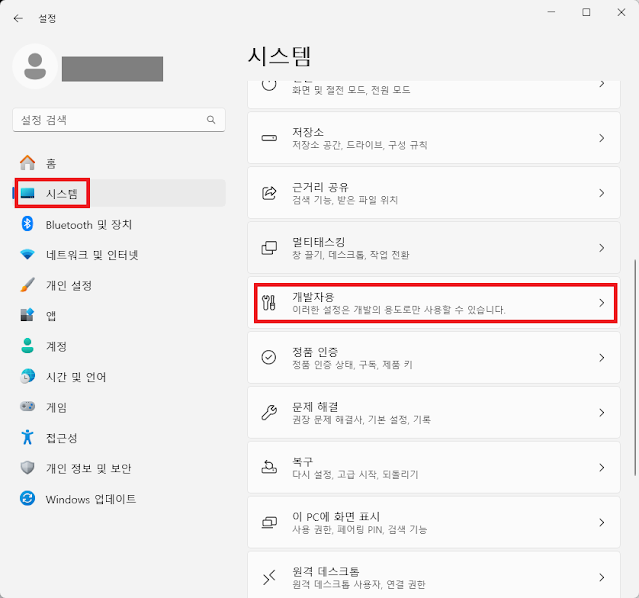

그렇게 하면 작업 표시줄에서 해당 기능을 사용하여 멈춘 앱을 '작업 끝내기'로 빠르고 쉽게 닫을 수 있습니다.
Microsoft에서 정식 출시한 이후로 정말 유용해서 이 앱 제어 기능을 사용하고 있습니다. 앱이 멈추면 앱을 종료하는 과정이 훨씬 간편해집니다. 테스트해 본 결과, 대부분의 앱이 다른 프로세스와 함께 종료되었습니다.
예를 들어, 작업 관리자에서 작업 끝내기를 사용할 때 다른 관련 프로세스가 아직 실행 중일 때, 멈춘 앱을 닫으려면 해당 프로세스들을 닫아야 할 때가 있습니다.
하지만 이 새로운 기능을 사용하면 앱이 자동으로 종료되어 작업을 계속할 수 있습니다. 특히 매일 여러 대의 PC에서 작업하면서 앱이 멈춘 문제가 발생할 경우 매우 효율적입니다.
이 기능을 직접 활성화하면 앱이 응답하지 않을 때 여러 단계를 거쳐 앱을 닫을 필요가 없으므로 생산성이 향상될 것입니다.


